Kuinka poistaa sovelluksia iPod Touchista
Voit poistaa iPod touch sovelluksia, joita et enää halua tai tarvitse. Ehkä olet ladannut sovellus vahingossa tai vain testasivat sitä. Sovellusten poistaminen on helppoa ja se voidaan tehdä sekunneissa.
iPod touch -sovellusten asennuksen poistamiseen on itse asiassa muutama eri tapa. Kun poistat sovelluksia, vapautat tilaa laitteellesi ja vapautat aloitusnäytöllä tilaa uusille sovelluksille. Harkitse ennen sovelluksen poistamista järjestämällä sovelluksesi kansioihin jos sinun on vain purettava näyttöäsi.
Tällä sivulla olevien ohjeiden pitäisi toimia kaikissa iPod touchin versioissa mallista tai mallista riippumatta iOS versio.
Kuinka poistaa sovelluksia aloitusnäytöstä
Helpoin tapa poistaa sovelluksia iPod touchista on tehdä se suoraan laitteessa. Tämä prosessi on samanlainen kuin sinä järjestää sovelluksia uudelleen aloitusnäytöllä tai luoda kansioita.
Napauta ja pidä mitä tahansa sovellusta, jotta kaikki sovelluksesi alkavat heilua.
Etsi sovellus, jonka haluat poistaa iPod touchista, ja napauta X vasemmasta yläkulmasta.
-
Napauta Poistaa vahvistaaksesi ja poistaaksesi sovelluksen.
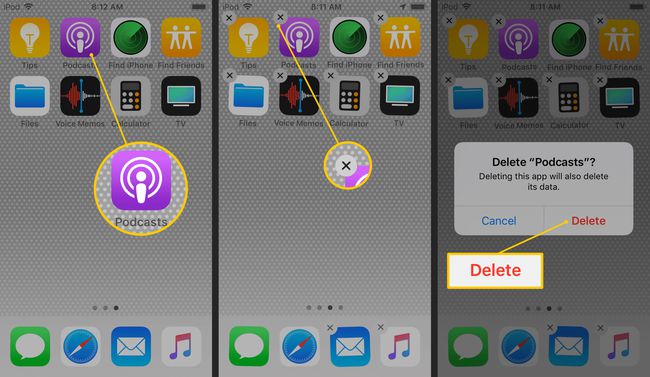
Toista tämä prosessi jokaiselle poistettavalle sovellukselle.
Paina aloituspainiketta, kun olet valmis, jotta sovellukset lopettavat heilumisen ja palauttavat aloitusnäytön normaalitilaan. Voit myös odottaa hetken tämän tilan päättymistä.
Tämä tekniikka poistaa sovelluksen iPod touchista, mutta ei tietokoneesta. Jos sinä synkronoida iPod tietokoneen kanssa, se ei poista sovellusta sieltä, joten voit asentaa sen uudelleen myöhemmin.
Alkaen iOS 10, sinä pystyt poistaa sovellukset, jotka on esiasennettu iOS: llä. Jos esimerkiksi et omista osakkeita, voit poistaa iPod touchin mukana tulleen Osakkeet-sovelluksen. Sama koskee säätä, kirjoja, kotia, karttoja, muistutuksia jne.
Kuinka päästä eroon sovelluksista iPod Touchin asetusten avulla
Tämä vähän tunnettu menetelmä poistaa sovellukset suoraan iPod touchista Asetukset-sovelluksen kautta. Tämän tekniikan etuna ylhäältä napauta ja pidä painettuna tekniikkaan verrattuna on, että näet kuinka paljon tilaa sovellukset vievät, mikä helpottaa suurimpien rikkojien poistamista.
Avaa asetukset sovellus.
-
Mene Kenraali > iPod touchin tallennustila.
Joissakin vanhemmissa iPod touch -versioissa tallennusosaa kutsutaan nimellä Tallennus ja iCloudKäyttö. Jos valitset tämän vaihtoehdon, valitse Hallitse tallennustilaa seuraavalla sivulla.
Napauta mitä tahansa sovellusta luettelosta nähdäksesi kuinka paljon tilaa sovellus vie ja kuinka paljon tilaa on itse sovellus tai vain siihen liittyvät asiakirjat ja tiedot.
-
Valitse Poista sovellus, ja vahvista se vielä kerran poistaaksesi sovelluksen iPod touchista.
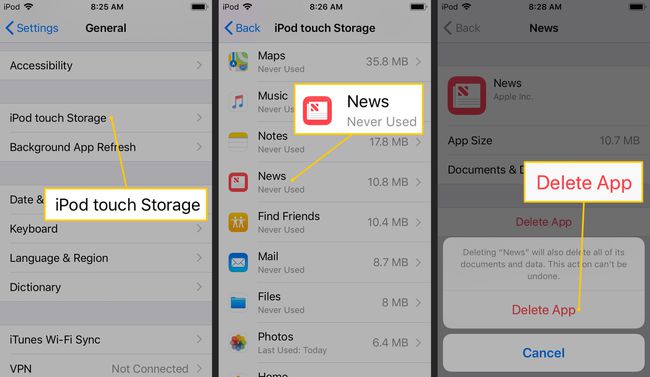
Napauta < Takaisin näytön yläreunassa palataksesi iPodin sovellusluetteloon ja poistaaksesi muut sovellukset.
Onko sinulla myös iPad, josta haluat poistaa sovelluksia? Hanki vaiheittaiset ohjeet Kuinka poistaa sovelluksia iPadista.
Kuinka poistaa sovelluksia iTunesin avulla tietokoneellasi
Jos synkronoit iPod touchin tietokoneen kanssa, käytä iTunes poistaaksesi sovelluksia laitteeltasi. Tämä vaihtoehto on kätevä, kun haluat poistaa monia sovelluksia.
Mahdollisuus synkronoida sovelluksia poistettiin iTunesin versiosta 12.7, joka julkaistiin vuonna 2017. Jos käytät an iTunesin aikaisempi versio, nämä ohjeet ovat edelleen voimassa, mutta jos ei, kokeile joitakin muita tämän sivun ohjeita poistaaksesi iPod-sovelluksesi.
Synkronoi iPod tietokoneesi kanssa. Prosessi toimii samalla tavalla kuin iPhonen synkronointi.
Kun synkronointi on valmis, valitse Sovellukset näytön yläreunassa olevasta avattavasta valikosta ja valitse iPod touch näyttääksesi kaikki laitteesi sovellukset.
Valitse mikä tahansa sovellus, jonka haluat poistaa iPod touchista.
Lyö Poistaa avain ja valitse sitten Siirtää roskakoriin ponnahdusikkunassa.
Toista sama kaikille muille sovelluksille, jotka haluat poistaa.
Apple muistaa kaikki ostoksesi. Jos päätät tarvitsevasi sovelluksen uudelleen tulevaisuudessa, voit tehdä sen lataa se uudelleen. Saatat kuitenkin menettää sovelluksen sisäisiä tietoja, kuten pelien tuloksia.
Eräässä tilanteessa sovelluksesi saattavat näyttää olevan poistettuja, mutta ne ovat edelleen iPod touchissasi. Oppia kuinka saada kadonneet sovellukset takaisin.
Kuinka piilottaa sovelluksia iCloudista
iCloud tallentaa tiedot kaikesta, mitä ostat iTunes Storesta ja App Storesta, jotta voit ladata aiemmat ostokset uudelleen. Vaikka poistaisit sovelluksen iPod touchista ja tietokoneesta, se on edelleen saatavilla iCloudissa.
Et voi poistaa sovellusta pysyvästi iCloudista, mutta voit piilottaa sen tietokoneeltasi ja mobiililaite:
-
Avata iTunes tietokoneellasi.
Koska tämä käyttää iTunesia, muista, että tämä toimii vain ohjelman vanhemmissa versioissa.
Valitse Sovelluskauppa.
Mene Osti oikeassa sarakkeessa.
Valitse Sovellukset -välilehti ja valitse sitten Kaikki.
Etsi sovellus, jonka haluat piilottaa, ja vie hiiri sen päälle. Valitse X kun se näyttää piilottavan sovelluksen.
Poista iPod Touch -sovellukset kolmannen osapuolen ohjelmilla
iTunes ei ole ainoa ohjelmisto, joka voi liittää iPod touchin tietokoneellesi. Muut PC- tai Mac-tietokoneeltasi toimivat sovellukset voivat siirtää tiedostoja iPodiin ja iPodista iTunesin tapaan, ja jotkut voivat myös poistaa sovelluksia.
Käyttää kolmannen osapuolen ohjelma sovellusten asennuksen poistaminen iPod touchista on ihanteellinen vaihtoehto, jos käytät iTunesin uusinta versiota etkä halua palata vanhaan versioon vain poistaaksesi sovelluksia. Näissä sovelluksissa on yleensä myös iTunesista puuttuvia ominaisuuksia.
Syncios on yksi esimerkki ilmaisesta iPod touch -hallinnasta, jonka avulla voit poistaa sovelluksia. Liitä vain iPod touch tietokoneeseen samalla tavalla kuin käyttäisit sitä iTunesin kanssa, mutta avaa sen sijaan Syncios ja siirry sen Sovellukset valikosta löytääksesi poistettavat sovellukset.
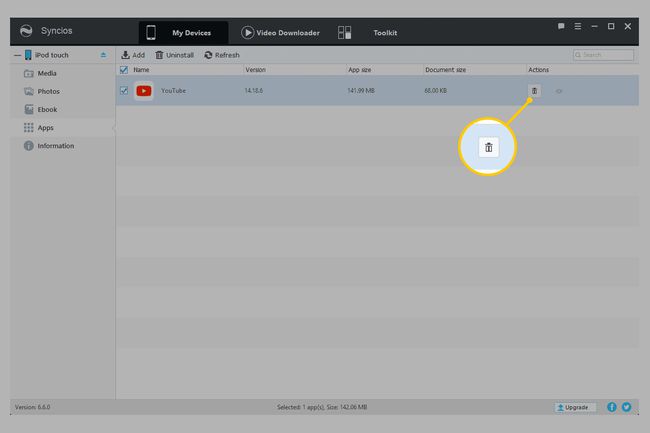
Napauta poistettavan sovelluksen vieressä olevaa roskakorikuvaketta tai poista ne kerralla valitsemalla valintaruutu useiden sovellusten vieressä.
